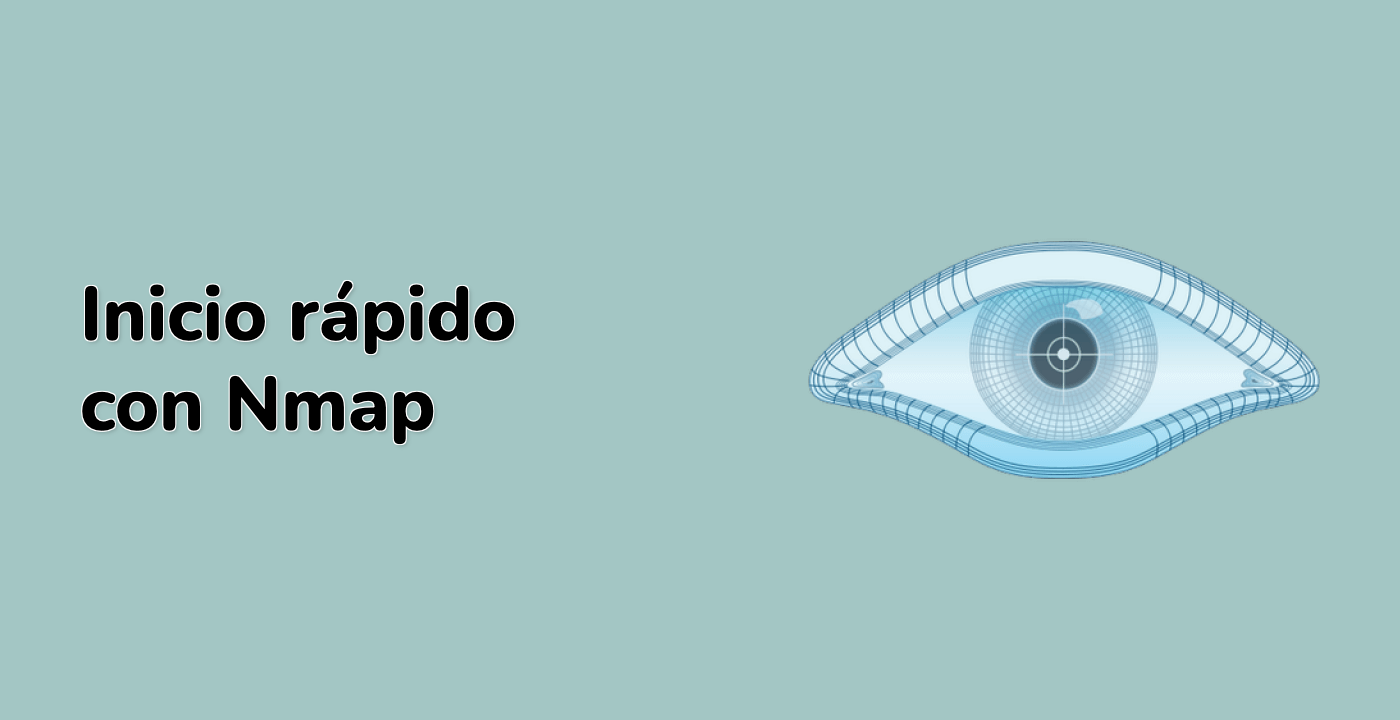Ejecutar un escaneo de certificado SSL con nmap --script ssl-cert 192.168.1.1
En este paso, usaremos Nmap para realizar un escaneo de certificado SSL en una dirección IP especificada. Nmap es una herramienta de escaneo de red poderosa, y su motor de scripting nos permite extender su funcionalidad. El script ssl-cert está diseñado para recuperar y mostrar información sobre los certificados SSL/TLS de un servidor objetivo.
Primero, entendamos la estructura básica del comando:
nmap --script ssl-cert <target_ip>
Aquí, <target_ip> es la dirección IP del servidor que desea escanear. En este caso, estaremos escanendiendo la dirección IP 192.168.1.1.
Ahora, abra su terminal Xfce. Asegúrese de estar en el directorio ~/project. Si no es así, navegue hasta él usando el comando cd:
cd ~/project
Luego, ejecute el siguiente comando para ejecutar el escaneo de certificado SSL:
sudo nmap --script ssl-cert 192.168.1.1
Es posible que se le solicite su contraseña. Dado que el usuario labex tiene privilegios sudo sin contraseña, simplemente presione Enter.
Nota: 192.168.1.1 es una dirección IP privada y es posible que no sea accesible desde su configuración de red actual. Si no tiene un servidor en esa dirección, el escaneo puede no devolver ningún resultado o puede agotarse el tiempo. A fines de prueba, puede usar una dirección IP pública que sepa que tiene un certificado SSL, como scanme.nmap.org, o 8.8.8.8.
Intentemos escanear scanme.nmap.org en su lugar:
sudo nmap --script ssl-cert scanme.nmap.org
Este comando intentará conectarse a scanme.nmap.org y recuperar su información de certificado SSL. La salida mostrará detalles como el sujeto del certificado, el emisor, el período de validez y cualquier Nombre Alternativo de Sujeto (SAN).
Salida de ejemplo (la salida real variará):
Starting Nmap 7.80 ( https://nmap.org ) at 2023-10-27 10:00 UTC
Nmap scan report for scanme.nmap.org (45.33.32.156)
Host is up (0.031s latency).
Other addresses for scanme.nmap.org (not scanned): 2600:3c01::f03c:91ff:fe18:bb2f
PORT STATE SERVICE
22/tcp open ssh
| ssl-cert: Subject: commonName=scanme.nmap.org
| Issuer: commonName=Let's Encrypt Authority X3
| Public Key type: rsa
| Public Key bits: 2048
| Signature Algorithm: sha256WithRSAEncryption
| Not valid before: 2020-03-18T14:23:03+00:00
| Not valid after: 2020-06-16T14:23:03+00:00
| MD5: ...
| SHA1: ...
| -----BEGIN CERTIFICATE-----
| ...
| -----END CERTIFICATE-----
Nmap done: 1 IP address (1 host up) scanned in 2.18 seconds
Esta salida muestra los detalles del certificado SSL para scanme.nmap.org, incluyendo el sujeto, el emisor y las fechas de validez.